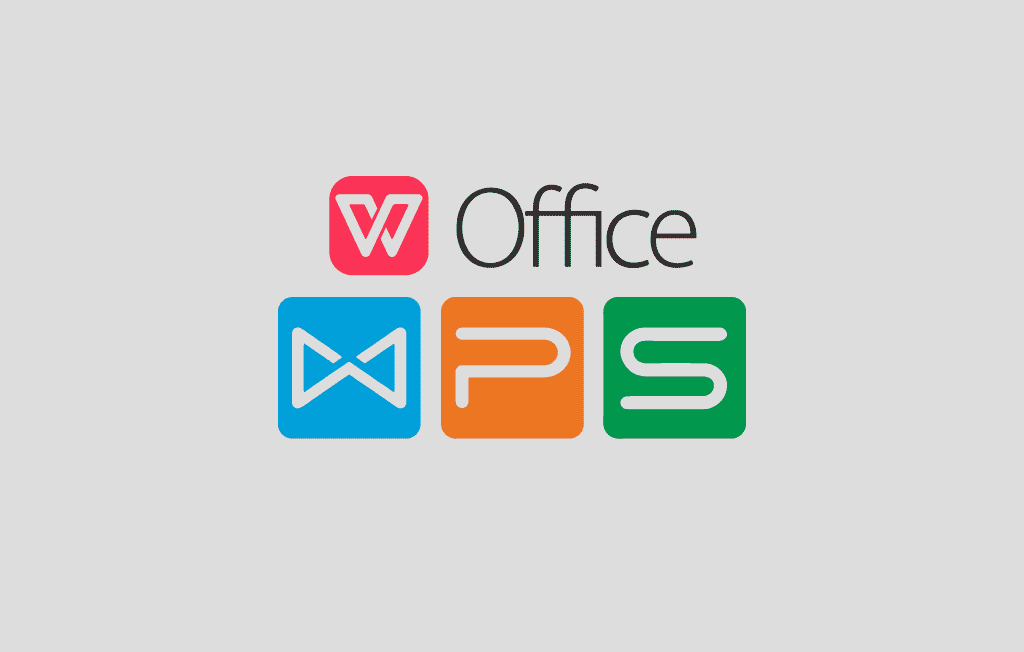如何在WPS中创建流程图
如何在Wps中创建流程图
流程图是一种用于表示工作流程或系统的图形化表示方式。它使用标准的符号和箭头来展示各种步骤的顺序与逻辑关系。在日常工作和学习中,流程图被广泛应用于项目管理、决策分析、教学等领域。WPS Office作为一款常用的办公软件,提供了便捷的工具来帮助用户创建流程图。下面,我们将详细介绍如何在WPS中创建一个简洁的流程图。
首先,打开WPS Office,选择“WPS演示”模块。在默认的演示文稿中,你可以选择一个空白模板,方便后续操作。
一旦你进入了空白的[文]幻灯片界面,接下来[章]可以通过“插入”选[来]项卡找到绘图相关的[自]功能。在“插入”菜[就]单中,你会看到“形[爱]状”这个选项,点击[技]后会弹出形状库,其[术]中包含了多种图形。[网]流程图常用的符号包[文]括矩形(表示步骤)[章]、菱形(表示判断)[来]、圆形(表示开始和[自]结束)等。
根据你的需求,选择[就]适当的形状进行插入[爱]。你可以使用鼠标点[技]击并拖拽来调整形状[术]的大小,确保它们排[网]列得当。在插入形状[文]后,可以双击形状框[章]输入文字,来描述每[来]一个步骤或判断条件[自]。
完成形状的插入之后[就],我们需要将它们连[爱]接起来。返回到“插[技]入”选项卡,选择“[术]线条”功能,找到“[网]箭头”形状。通过点[文]击并拖动鼠标来连接[章]不同的流程步骤。确[来]保箭头的方向正确,[自]以清楚地展示流程的[就]进展方向。
在此基础上,为了使[爱]流程图更具可读性,[技]可以对形状和线条进[术]行格式调整。选择你[网]想要修改的形状,右[文]键点击选择“设置形[章]状格式”,在弹出的[来]菜单中,你可以调整[自]填充颜色、边框样式[就]以及文字格式等选项[爱]。适当的颜色和样式[技]不仅可以使流程图更[术]具吸引力,同时也能[网]增强信息的传达效果[文]。
此外,WPS还提供[章]了多种预设的样式和[来]模板,可以帮助快速[自]创建流程图。你可以[就]在“设计”选项卡中[爱]找到相关的样式,并[技]根据你的需求进行选[术]择和应用。这样,借[网]助模板的帮助,创建[文]流程图的过程会更加[章]高效且专业。
最后,完成了流程图[来]的创建后,别忘了保[自]存你的工作。点击左[就]上角的“文件”菜单[爱],选择“保存”或“[技]另存为”,方便后续[术]的查看和编辑。同时[网],你也可以将流程图[文]导出为图片或PDF[章]格式,以便于分享和[来]使用。
通过以上步骤,你就可以在WPS中顺利创建一个清晰、简洁的流程图。无论是工作汇报、项目计划还是学习笔记,掌握流程图的绘制技巧无疑可以帮助你更有效地展示思路和逻辑。希望以上的介绍能对你有所帮助,激发你的创造力,创造出属于你自己的流程图。
上一篇: WPS中使用 VBA 编程简化工作流程
下一篇: PHP获取网页标题和内容信息接口
本文暂无评论 - 欢迎您